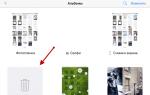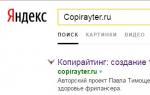Утилиты. Системные программы Софт для компьютера системные утилиты
Windows 10, 8.1 и Windows 7 изобилует полезными встроенными системными утилитами, которые многими пользователями оказываются незамеченными. В результате, для некоторых целей, которые легко можно решить без установки чего-либо на компьютер или ноутбук, скачиваются сторонние утилиты.
Существует множество сторонних программ, позволяющих узнать характеристики компьютера, установленные версии системных компонентов и получить другие сведения (см. ).
Однако, не для любых целей получения информации следует к ним прибегать: встроенная утилита Windows «Сведения о системе» позволяет посмотреть все базовые характеристики вашего компьютера или ноутбука.

Для запуска «Сведений о системе» нажмите клавиши Win+R на клавиатуре, введите msinfo32 и нажмите Enter.
Устранение неполадок Windows
При работе с Windows 10, 8 и Windows 7 пользователи нередко сталкиваются с некоторыми распространенными неполадками, связанными с работой сети, установкой обновлений и приложений, устройств и другими. И в поиске решения проблемы обычно попадают на сайт наподобие этого.

При этом в Windows присутствуют встроенные средства устранения неполадок для самых распространенных проблем и ошибок, которые в «базовых» случаях оказываются вполне работоспособны и для начала следует попробовать только их. В Windows 7 и 8 устранение неполадок доступно в «Панели управления», в Windows 10 - в «Панели управления» и специальном разделе «Параметров». Подробнее об этом: (раздел инструкции про панель управления подойдет и для предыдущих версий ОС).
Инструмент «Управление компьютером» можно запустить, нажав клавиши Win+R на клавиатуре и введя compmgmt.msc или найти соответствующий пункт в меню «Пуск» в разделе «Средства администрирования Windows».

В управлении компьютером находится целый набор системных утилит Windows (которые можно запустить и отдельно), перечисленные далее.
Планировщик заданий
Планировщик заданий предназначен для запуска тех или иных действий на компьютере по расписанию: с помощью него, например, можно настроить автоматическое подключение к Интернету или раздачу Wi-Fi с ноутбука, настроить задачи обслуживания (например, очистки) при простое и многое другое.

Запуск планировщика заданий возможен также из диалогового окна «Выполнить» - taskschd.msc . Подробнее об использовании инструмента в инструкции: .
Просмотр событий
Просмотр событий Windows позволяет посмотреть и отыскать при необходимости те или иные события (например, ошибки). Например, выяснить, что мешает выключению компьютера или почему не устанавливается обновление Windows. Запуск просмотра событий возможен также по нажатию клавиш Win+R, команда eventvwr.msc .

Монитор ресурсов
Утилита «Монитор ресурсов» предназначена для оценки использования ресурсов компьютера запущенными процессами, причем в более подробном виде, чем диспетчер задач.
Для запуска монитора ресурсов вы можете выбрать пункт «Производительность» в «Управлении компьютером», затем нажать «Открыть монитор ресурсов». Второй способ запуска - нажакть клавиши Win+R, ввести perfmon /res и нажать Enter.

Инструкция для начинающих на эту тему: .
Управление дисками
При необходимости разделить диск на несколько разделов, изменить букву диска, или, скажем, «удалить диск D», многие пользователи загружают стороннее ПО. Иногда это оправдано, но очень часто всё то же самое можно сделать с помощью встроенной утилиты «Управление дисками», запустить которую можно, нажав клавиши Win+R на клавиатуре и введя diskmgmt.msc в окно «Выполнить», а также по правому клику по кнопке Пуск в Windows 10 и Windows 8.1.

Познакомиться с инструментом можно в инструкциях: , .
Монитор стабильности системы
Монитор стабильности системы Windows, как и монитор ресурсов, составная часть «монитора производительности», однако даже те, кто знаком с монитором ресурсов, часто не знают о наличии монитора стабильности системы, позволяющем легко оценить работу системы и выявить основные ошибки.

Для запуска монитора стабильности используйте команду perfmon /rel в окне «Выполнить». Подробно в руководстве: .
Встроенная утилита очистки диска
Еще одна утилита, о которой знают не все начинающие пользователи - «Очистка диска», с помощью которой вы можете безопасно удалить с компьютера многие ненужные файлы. Для запуска утилиты нажмите клавиши Win+R и введите cleanmgr .
В операционной системе Windows довольно часто приходится изменять те или иные настройки: удалять ненужные программы из автозапуска, отключать непонятно откуда взявшиеся службы, искать и ликвидировать вирусы в списке процессов. Для работы с системой удобно использовать бесплатные проверенные временем программы, после которых не пришлось бы реанимировать систему. В данной статье мы рассмотрим полезные утилиты, которые помогут вам разобраться с автозагрузкой, процессами и сервисами Windows.
Srvinstw.exe
Все мы знаем, что в Windows есть службы (сервисы), которые можно увидеть, щелкнув по значку «Мой компьютер» правой кнопкой мышки и выбрав в контекстном меню пункт «Управление». Если какая-то из служб запускается вместе с операционной системой, её можно отключить, установив вместо «Авто» режим запуска «Вручную» или «Отключено». Но не все знают, что службу можно легко и быстро удалить из списка системных сервисов навсегда. Данная возможность очень пригодится, если вы любите подчищать вирусы вручную или хотите избавиться от какой-либо назойливой программы, возомнившей себя системной службой. Иногда также возникает необходимость установить запуск какой-либо программы в качестве сервиса.
Разобраться с системными службами поможет маленькая программа srvinstw.exe, состоящая всего из одного файлика. Программа выполнена в виде удобного Мастера, при запуске которого вам будет предложено выбрать действие - удаление уже существующей системной службы либо установка запуска какой-либо программы в качестве сервиса.
Программа умеет удалять не только службы Windows, но и загружаемые с операционной системой драйвера устройств. Отметьте опцию «Include device drivers» и в списке сервисов вы сможете выбрать подлежащий удалению драйвер.
Srvinstw позволяет управлять службами, как на вашем родном ПК, так и на других компьютерах локальной сети. Для этого достаточно отметить опцию «Remote machine» и ввести имя удаленного компьютера в поле «Computer name».
Srvinstw - маленькая, но очень полезная утилита, которая не требует инсталляции и отлично работает как в Windows XP, так и в Windows Vista. Имейте в виду, что в Windows Vista программу необходимо запускать от имени администратора.
Process Explorer
Являясь достойной заменой стандартному Диспетчеру задач Windows, программа Process Explorer в удобном виде показывает список запущенных процессов. Программа относится к утилитам Sysinternals и может быть загружена с официального сайта Microsoft
В главном окне программы отображается практически полная информация о каждом процессе: описание, идентификатор, использование системных ресурсов компьютера, разработчик приложения-источника процесса, путь к исполняемому файлу, версия программы, загружаемые процессом динамические библиотеки (DLL) и прочие данные, определенные в меню «View» - «Select Columns». При желании список процессов может быть сохранен в файле формата txt.
Все процессы представлены в виде дерева и группируются в соответствии с иерархической структурой. Так, в группу services.exe входят системные службы, а в группу explorer.exe - программы, запущенные Проводником Windows. При наведении курсора мыши на интересующий вас процесс, Process Explorer отобразит папку соответствующей ему программы. Для процессов svchost.exe во всплывающем окне будет показана не только папка процесса, но и перечислены запускаемые им системные службы Windows.
Process Explorer умеет завершать отдельные процессы и дерево процессов, перезапускать процессы и изменять их приоритет, а также производить поиск информации о процессе в интернете при помощи Google. Данные возможности доступны в контекстном меню каждого процесса.
Одним из неоспоримых достоинств Process Explorer является получение исчерпывающей информации о выбранном процессе: версия программы, использование процессора, памяти и сети, пользовательские разрешения и т.д. Для этого в контекстном меню процесса достаточно выбрать пункт «Properties». Представленные здесь данные могут быть полезны не только рядовым пользователям, но также системным администраторам и программистам.
Существенную помощь разработчикам программного обеспечения и администраторам окажет удобная функция поиска процессов, открывающих определенный дескриптор либо загружающих некоторую DLL. Для этого в меню «Find» выберите «Find Handle or DLL…» или нажмите в окне Process Explorer сочетание клавиш «Ctrl»+«F».
Process Explorer прекрасно уживется не только с Windows XP, но и с Windows Vista. Программа, естественно, бесплатна и не требует инсталляции. Process Explorer относится к той категории программ, которые должны иметься на компьютере у каждого пользователя. Утилита сможет выручить и при зависании какого-либо приложения, и при поиске вируса в системе.
Есть портабельные версии на русском языке:
Process Explorer 14.12 Rus Portable
Process Explorer - компактная, но мощная программа с удобным интерфейсом для мониторинга в режиме реального времени происходящих в системе действий. Выдает подробнейшую информацию обо всех запущенных действиях, включая обладателя, внедрение памяти, задействованные библиотеки и т.д.
Дополнительная информация:
Рабочая область программы Process Explorer состоит из 2-ух окон. В верхнем окне отображается перечень активных действий, включая имена учетных записей, которым принадлежат эти процессы. Информация, которая отображается в нижнем окне, зависит от избранного режима работы программы. В режиме дескрипторов в нижнем окне показываются все открытые дескрипторы избранного в верхнем окне процесса, а в режиме библиотек DLL — все загруженные действием динамические библиотеки и отображенные в память файлы. Помимо этого в программе Process Explorer также есть массивные возможности поиска, благодаря которым можно быстро выяснить, у какого процесса открыт определенный дескриптор или загружена определенная библиотека DLL.
Благодаря своим неповторимым возможностям, программа Process Explorer полезна для разрешения проблем с версиями библиотек DLL и утечками дескрипторов, а также для осознания принципов работы ОС Windows и приложений
Обновилась лучшая программа для просмотра запущенных процессов - Process Explorer .
Кроме этого, Process Explorer допускает изменение приоритетов процессов, их "замораживание" и "убийство". Имеет мощную систему поиска, позволяющую искать процессы, загружающую определенную DLL или открывающие специфический дескриптор. Возможен поиск описания по имени модуля в Google и MSN.
Что нового в данной нам версии:
VMMap v3.1: VMMap, процесс виртуальной и физической памяти анализатора теперь показывает ASLR статус изображений и отчетов "непригодными" виртуальных областей памяти. RAMMap v1.11: Данное обновление для RAMMap, использования системной памяти анализатора, добавляет характеристики командной строки для загрузки файлов и экспорта сканирования...
Autoruns
Всем нам порой приходится бороться за чистоту автозагрузки, удаляя из автозапуска Windows нагло приписавшиеся там утилиты, плагины, агенты и другие не нужные, но тормозящие загрузку операционной системы приложения. Autoruns покажет вам не только программы из автозапуска, но и всё, что стартует вместе в Windows: тулбары и дополнения к Internet Explorer, перехватчики, список Планировщика задач, расширения Проводника Windows, службы, драйверы, кодеки, динамические библиотеки.
Достаточно заглянуть на вкладку «Everything», чтобы увидеть полный список приложений и модулей, загружающихся вместе с Windows. Более того, для удобства и наглядности все элементы автозагрузки также сгруппированы по разделам на отдельных вкладках Autoruns: «Explorer» (Проводник), «Services» (Службы), «Drivers» (Драйверы), «KnownDLLs» (Динамические библиотеки), «Internet Explorer» (Дополнения к браузеру, включая Browser Helper Объекты) и т.д. Для каждого объекта автозагрузки также показана запускающая его ветвь реестра Windows.

Рядом с каждым элементом автозапуска приводится его описание, информация о разработчике, путь к загружаемому файлу, что позволит вам с большой долей вероятности определить среди мирных программ вирус или вредоносную DLL. Информация о выделенном в списке элементе автозагрузки также доступна в его контекстном меню (пункт «Properties») и нижней части окна Autoruns.
К счастью администраторов и пользователей Autoruns позволяет не только просматривать, но и отключать или навсегда удалять ненужные элементы из автозапуска. Для отключения элемента снимите галочку рядом с неугодным объектом. Разрешить автозагрузку ранее заблокированной программы так же просто - достаточно вернуть ранее убранную галочку на место. Если же вы выделите программу и на Панели инструментов Autoruns щелкните кнопочку «Delete», она будет удалена из автозагрузки навсегда.
Контекстное меню объекта автозапуска позволяет не только удалить данный элемент, но и найти информацию о нем в интернете («Search Online»), перейти к параметру реестра, запускающему данную программу или модуль («Jump to…»), и наконец, найти соответствующий объекту процесс в Process Explorer (пункт «Process Explorer»). При этом программа Process Explorer уже должна быть запущена на компьютере.
Полезными функциями Autoruns являются поиск элементов автозагрузки и экспорт списка автозапуска в файл формата txt. Кроме того, программа позволяет просматривать элементы автозагрузки не только текущего пользователя, но и других учетных записей. Для этого в меню «Users» достаточно выбрать нужную учетную запись.
Порадовало, что с помощью Autoruns можно отредактировать автозагрузку не только в Windows XP, но и в Vista. Учтите, что для продуктивной работы программы в данной операционной системе её рекомендуется запустить от имени администратора. Как и Process Explorer, Autoruns относятся к утилитам Sysinternals и может быть загружена с официального сайта Microsoft : http://technet.microsoft.com/ru-ru/sysinternals/
Starter
Ранее мы рассмотрели системные утилиты, каждая из которых призвана решать свои узкоспециализированные задачи: удалять и устанавливать системные службы, управлять списком процессов и автозагрузкой. Но существует немало программ, в которых собраны все эти функции. Одна из них - бесплатная утилита Starter, которая имеет в своем арсенале не столь расширенные инструменты работы с системой как Autoruns и Process Explorer, однако позволит быстро отредактировать автозапуск, завершить неугодные или зависшие программы и управлять сервисами Windows.
Starter можно инсталлировать на ПК привычным образом, а затем скопировать папку с программой на любые носители и другие компьютеры. Starter отлично русифицирован и обладает приятным интерфейсом. Функционал программы сосредоточен на трех вкладках, каждая из которых отвечает за решение специализированных задач:
. Автозагрузка - управление автозапуском;
. Процессы - просмотр списка процессов и выполнение над ними различных действий;
. Службы - управление сервисами Windows.
Помимо всего прочего, в нижней части окна программы отображается использование процессора и оперативной памяти (в процентах). Также имеется возможность сохранять списки служб, процессов и автозагрузки не только в формате txt, но и в виде html-файла.
Вкладка «Автозагрузка» показывает элементы автозапуска, основываясь на ключах реестра, папке Автозагрузка в Windows и содержимом файла Win.ini. В правой части окна представлен список загружающихся вместе с Windows программ и модулей. Для каждого элемента автозагрузки отображается описание, раздел реестра, ключ в реестре или исполняемый файл, производитель. Краткое резюме данной информации также дублируется в нижней части окна Starter. Для удаления программы из автозагрузки достаточно снять галочку рядом с ней и подтвердить свое решение. При этом в реестре Windows появится ветвь «Disable by Starter». В любой момент галочку можно вернуть на место, разрешив программе загружаться вместе с операционной системой.
К сожалению, возможности управления автозагрузкой в Starter не столь внушительны, как у программы Autoruns, зато контекстное меню настройки автозагрузки несколько богаче. Оно позволяет добавить программу в список автозапуска, просмотреть расширенные свойства запускаемого файла, открыть папку с программой и ответственный за её запуск раздел реестра прямо из окна Starter, а также найти дополнительную информацию о загружаемой программе в интернете не только с помощью Google, но и других поисковых систем.
На вкладке «Процессы» вы можете наблюдать за списком запущенных на компьютере процессов, изменять их приоритет, завершать и вновь запускать процессы, просматривать свойства исполняемых файлов, одним кликом мышки переходить в папку с файлом-источником процесса и, конечно же, получать информацию о процессе в глобальной сети. Здесь представлена внушительная информация о каждом процессе, включая его идентификатор, исполняемых файл, использование оперативной памяти, число ошибок, приоритет и другие полезные нерядовому пользователю сведения. По сравнению с программой Process Explorer в Starter огорчило отсутствие возможности просмотреть список служб, запускаемых процессами svchost.exe.
Вкладка «Службы» предоставляет широкие возможности по управлению сервисами Windows, включая их удаление и изменение режима запуска. Все сервисы для удобства распределены по группам, которые перечислены в левой части окна Starter.
В правой части окна представлена расширенная информация о каждой службе: название, имя, статус, тип запуска, тип службы, исполняемый файл, описание, учетная запись, от имени которой запущена служба и прочие данные. Инструментарий работы Starter с системными службами впечатляет, позволяя программе претендовать на замену стандартного средства Windows по управлению сервисами. Окинув взглядом весь список служб можно без труда остановить ненужные сервисы, найти источник проблем в работе какого-либо сетевого компонента Windows или удалить сервис из списка служб навсегда.
Для удаления службы достаточно в контекстном меню сервиса выбрать пункт «Изменить», а в открывшемся окошке нажать кнопку «Удалить». Бдительный Starter запросит ваше подтверждение на тотальную ликвидацию сервиса, ведь в случае вашей ошибки вернуть службу назад будет уже невозможно. Хотя при помощи программы, описанной в начале нашей статьи, и это не составит труда, если, конечно, вы помните, какой файл запускал нечаянно удаленный сервис.
Программа Starter стабильно работает в Windows XP и Vista, помогая решать весь спектр тривиальных задач, связанных с управлением автозагрузкой, процессами и службами. А понятный интерфейс с поддержкой русского языка позволит быстро разобраться в возможностях программы даже неопытному пользователю.
Заключение
Преимуществом рассмотренных нами приложений является их бесплатность, нетребовательность к системным ресурсам и стабильная работа без привычной процедуры инсталляции в самых распространенных на сегодняшний день операционных системах семейства Windows. С помощью Process Explorer вы одним кликом мышки сможете завершить зависшую программу, вычислить разработчика подозрительного приложения, определить, сколько системных ресурсов отнимает у компьютера тот или иной процесс, а также найти нужный дескриптор или DLL. Если у вас время от времени возникает необходимость установить или удалить какую-либо службу Windows, вам пригодится крохотная программа srvinstw.exe, выполненная в виде пошагового Мастера. Решить проблемы с автозагрузкой помогут Autoruns и Starter. Причем, если первая программа предназначена исключительно для настройки автозапуска и обладает огромным функционалом, то вторая показывает лишь некоторые загружаемые с операционной системой объекты, зато ко всему прочему позволяет управлять запущенными процессами и системными службами Windows.
Контрольная работа
по дисциплине: "Информатика"
Системные программы
Введение……………………………………………………………………………...3
1.Системное программное обеспечение. Понятие и функции……………………4
2. Операционная система. Состав и назначение…………………………………...5
3. Системы программирования……………………………………………………..7
4. Сервисные программы……………………………………………………………8
Заключение…………………………………………………………………………...9
Список литературы…………………………………………………………………10
ВВЕДЕНИЕ
Компьютеры – это универсальные устройства для обработки информации. В отличие от телефона, магнитофона или телевизора, осуществляющих только заранее заложенные в них функции, персональные компьютеры могут выполнять любые действия по обработке информации. Для этого необходимо составить для компьютера на понятном ему языке точную и подробную последовательность инструкций, т.е. программу, как надо обрабатывать информацию. Сам по себе компьютер не обладает знаниями ни в одной области своего применения, все эти знания сосредоточены в выполняемых на компьютере программах. Поэтому часто употребляемое выражение "компьютер сделал", означает ровно то, что на компьютере была выполнена программа, которая позволила выполнить соответствующие действия.
Меняя программы для компьютера, можно превратить его в рабочее место практически любого специалиста, играть в какую-нибудь игру. При своем выполнении программы могут использовать различные устройства для ввода и вывода данных.
Таким образом, для эффективного использования компьютера необходимо знать назначение и свойства необходимых при работе с ним программ. Целью данной контрольной работы является изучение системных программ.
1. СИСТЕМНОЕ ПРОГРАММНОЕ ОБЕСПЕЧЕНИЕ.
ПОНЯТИЕ И ФУНКЦИИ
Программы, работающие на компьютере можно разделить на несколько категорий:
Прикладные программы, непосредственно обеспечивающие выполнение необходимых пользователям работ: редактирование текстов, рисование картинок, обработка информационных массивов;
Инструментальные системы (системы программирования, обеспечивающие создание новых программ на компьютере);
Системные программы, выполняющие различные вспомогательные функции, например, создание копий используемой информации, выдачу справочной информации о компьютере, проверка работоспособности устройств компьютера.
Таким образом, программное обеспечение – это совокупность программ и правил со всей относящейся к ним документацией, позволяющих использовать вычислительную машину для разрешения различных задач. Системное программное обеспечение – это комплекс программных модулей, многие из которых поставляются одновременно с компьютером.
По функциональному назначению в системном программном обеспечении можно выделить три составные части: операционные системы (ОС), системы программирования и сервисные программы.
Операционная система – комплекс программ, которые обеспечивают управление компьютером, планирование эффективного его использования ее ресурсов и решение задач по заданию пользователей. Эту систему можно рассматривать как программное продолжение и расширение аппаратуры персонального компьютера.
Система программирования – совокупность программных средств, обеспечивающих автоматизацию разработки и отладки программ.
2. ОПЕРАЦИОННАЯ СИСТЕМА. СОСТАВ И НАЗНАЧЕНИЕ
Для выполнения любой программы на компьютере необходимы, по меньшей мере, два ресурса: оперативная память (ОП) для хранения команд и данных и микропроцессор (МП) для выполнения команд программы. Указанные ресурсы могут быть предоставлены программе программистом, если он вручную разместит команды и данные в ОП и введет в машину информацию для запуска МП. Однако такой способ не приемлем для больших программ, т.к. является весьма трудоемким и медленным. Операционная система компьютера призвана освободить программиста от кропотливой работы, связанной с распределением ресурсов компьютера, управление его аппаратурой и организацией выполнения программ. Она может обеспечивать работу (функционирование) компьютера в одном из трех режимов:
1. Однопрограммный режим. В этом режиме все ресурсы компьютера представляются лишь одной программе, которая выполняет обработку данных.
2. Многопрограммный режим. При функционировании компьютера в многопрограммном режиме несколько независимых друг от друга программ выполняют обработку данных одновременно. При этом программы делят ресурсы между собой. Основой мультипрограммного режима является совмещение во времени работы МП и выполнение манипуляций периферийными устройствами. Достоинство мультипрограммного режима по сравнению с однопрограммным режимом – более эффективное использование ресурсов. В оперативной памяти компьютера находится одновременно несколько программ, но в любой момент времени МП выполняет только одну.
3. Многозадачный режим. В ряде случаев необходимо, чтобы выполнение нескольких программ было скоординированным и подчиненным достижению одной общей цели. Для этого в ОС должны быть средства, позволяющие задачам взаимодействовать друг с другом. Операционная система, в которой реализованы указанные средства, обеспечивает функционирование в многозадачном режиме.
Назначение операционной системы. Основная цель ОС, обеспечивающей работу компьютера в любом из описанных режимов, – динамическое распределение ресурсов и управление ими в соответствии с требованиями вычислительных процессов. Ресурсом является всякий объект, который может распределяться операционной системой между вычислительными процессами в компьютере. Различают аппаратурные и программные ресурсы. К аппаратурным относятся микропроцессор, оперативная память и периферийные устройства; к программным ресурсам – доступные пользователю программные средства для управления вычислительными процессами и данными. Операционная система является посредником между компьютером и пользователем, осуществляет анализ запросов пользователя и обеспечивает их выполнение.
3. СИСТЕМЫ ПРОГРАММИРОВАНИЯ
Система программирования является совокупностью средств, обеспечивающих автоматизацию разработки и отладки программ, и включает в себя языки программирования, трансляторы с этих языков, библиотеки подпрограмм. Каждая ЭВМ имеет свой собственный язык программирования – язык машинных программ и непосредственно может выполнять программы, записанные только на этом языке. Будучи языком цифр, машинный язык малопригоден для программирования, т.к. требует от программиста больших затрат времени. По этой причине большое распространение получили языки программирования, не совпадающие с машинными языками. К языкам высокого уровня относятся языки Паскаль, Си, Бейсик и др. Особая роль принадлежит языкам Ассемблера. Языком Ассемблера пользуются, как правило, системные программисты.
Программа, составленная на языке программирования, отличном от машинного, должна быть преобразована в форму, пригодную для выполнения компьютером. Такое преобразование называется трансляцией. Программу, преобразующую исходный модуль в объективную программу на машинном языке называют транслятором. Трансляторы, кроме того, осуществляют синтаксический анализ программы, которая транслируется. Они могут также отлаживать и оптимизировать программы, выдавать документацию на программу и выполнять ряд других сервисных функций.
4. СЕРВИСНЫЕ ПРОГРАММЫ
Сервисные программы расширяют возможности ОС. Их обычно называют утилитами. Утилиты (utilities) – представляют пользователю вспомогательные средства обслуживания компьютера. Они выполняют необходимые проверки программного и аппаратного обеспечения и выдают собранную информацию в удобном наглядном виде. Существуют отдельные утилиты, используемые для решения одной функции обслуживания, и многофункциональные комплекты утилит. В настоящее время часто используется Norton Utilities (Semantec) в среде DOS и Windows.
Драйверы (drivers) – это программы, которые дополняют операционные системы, обеспечивая обслуживания периферийных устройств. Драйверы загружаются в память компьютера при загрузке операционной системы или устанавливаются контроллерами. Например, драйвер клавиатуры ru.com переключают с латинского алфавита на русскую и обратно.
Антивирусы предназначены для защиты данных от разрушения компьютерных вирусов и ликвидации последствий заражения. Среди антивирусных программ наиболее популярны AIDSTEST, Dr.Web и Adinf входящие в состав комплекта АО "Диалог-Наука" (И.Данилов), AVP - Anti Viral Toolkit PRO (Е.Касперский) и Norton AntiVirus (Semantec). Антивирусные программы работают на разных наборах вирусов, и дублирования проверки не происходит, поэтому для надежности используют их совместно.
Архиваторы используются для создания копии файлов меньшего размера и объединения копии нескольких файлов в один архивный файл. Они за счет применения специальных методов сжатия информации создают архивные файлы. Среди большого числа известных программ-архиваторов в настоящее время наиболее часто используется ARJ (Robert Jung), WinRar (Eugene Roshal), LH (Haruyasi Yoshizaki) и др. Они отличаются друг от друга степенью сжатия информации, скоростью работы и методами упаковки.
ЗАКЛЮЧЕНИЕ
Таким образом, системное программное обеспечение – это совокупность программных и языковых средств. Системное программное обеспечение предназначено для управления работой компьютера, распределения его ресурсов, поддержки диалога с пользователями, оказания им помощи в обслуживании компьютера, а также для частичной автоматизации разработки новых программ.
В современном мире уже невозможно представить рабочую и домашнюю обстановку без компьютера. Благодаря этой машине, вернее заложенным в нее программам, осуществляются важные процессы взаимодействия человека и техники. Пользователь совершает ряд действий, которые позволяют ему решить поставленную задачу, например, написать текст, нарисовать рисунок, создать таблицу. Сегодня абсолютно все компьютеризировано. Невозможно представить себе работу в офисе, школе, любом другом учреждении без ПК. Общение с компьютером, к счастью или сожалению, стало частью жизни.
Системные программы управляют процессором, вводом, выводом, памятью компьютера или ноутбука. Они предназначены для всех пользователей и разрабатываются таким образом, чтобы ПК мог их выполнять. Управляют ресурсами в компьютере операционные системы, которые также относятся к программам Windows. Среди системных находятся и утилиты. Они являются вспомогательными, дополняют возможности ОС компьютера и могут самостоятельно решать определенные задачи.
Что это?
Системные программы Windows выполняют различные функции, обслуживают диски, проверяют работоспособность компьютера и его устройств. Например, драйвера выполняют множество важнейших задач, поставленных пользователем. Они используются для подключения разных устройств. Все системные программы можно разделить на три категории.
- Прикладные редактируют тексты, изображения, обрабатывают информацию.
- Инструментальные создают новые программы.
- Системные выполняют ряд дополнительных функций, например, создают копии готовой информации, выдают справочные сведения, проверяют работоспособность всех устройств ПК.

Программное обеспечение компьютера является центром управления. Оно состоит из конкретных программ: операционных систем, сервисных и программирования.
Где скачать?
Системные программы для компьютера легко скачать бесплатно в Сети. Опасность заключается в том, что системные файлы на различных сайтах могут содержать вредоносные, вирусные программы. Прежде чем скачивать неизвестные файлы, убедитесь, что они надежные и не навредят компьютеру.
Программы
К системным программам относятся: утилиты для отслеживания операций, совершенных над файлами, и обращений к реестру (RegMon, FileMon), программы для чистки реестра (RegCleaner). Запуск различных программ осуществляется с помощью Resplendid Resolver. Отслеживание данных о запущенных процессах происходит под контролем Process Explorer. Во время старта системы Windows редактирование и показ обеспечивает Autoruns.
Кроме этого, программы системные создают символьные ссылки, запускают приложения и совершают ряд других действий. Например, Avira System Speedup, созданная для платформы Windows, занимается поиском устаревших, давно не используемых программных файлов и их удалением. Особенность в том, что с ее помощью увеличивается скорость работы операционной системы.

Известная антивирусная программа Avast Free Antivirus находит вирусы на жестком диске компьютера, в загрузках, памяти и блокирует их. Обновление баз происходит регулярно через Интернет. У «Аваста» понятный и простой интерфейс. Системные утилиты CCleaner для Windows чистят мусор в ОС компьютера, удаляют временные и неиспользуемые файлы.
Как установить?
Установка системных программ требует от пользователя определенных навыков и знаний. Доверить это можно специалистам или же попытаться самостоятельно скачать и установить необходимый комплекс. Как правило, устанавливаются системные драйвера, операционная система (Windows), утилиты, плагины, системные реаниматоры, BIOS. Для того чтобы установить популярную программу Windows 7, определитесь, с чего она будет выполняться: с диска или флешки. После запуска появится окно установки. Выбирайте в строках то, что предложено, нажимайте «Далее» и «Установить». Согласитесь с лицензионным соглашением, нажмите «Далее». Выберите тип «Полная установка».
Настала очередь выбрать жесткий диск. Его обычный объем равен 35 Гигабайт. Нажмите «Создать» - «Применить» - «Далее». Начнется установка системных файлов и процесс настройки операционной системы. После окончания можно задать имя пользователя и пароль, изменить дату, время и другие параметры. Если кого-то интересует, как переустановить системную программу, удалите полностью ее с компьютера. Зайдите в «Панель управления» - «Установка и удаление программ», перезагрузите компьютер и начните новую операцию.
Операционная система
Какие системные программы существуют? Одна из самых главных - операционная система, которая управляет компьютером и состоит из целого комплекса программ. Она также планирует эффективное расходование ресурсов ПК, расширяет его аппаратуру. Операционная система самостоятельно распределяет ресурсы компьютера, управляет, организовывает работу и обеспечивает компьютеру нормальное функционирование в трех режимах: однопрограммном, многопрограммном и многозадачном.

Главная цель операционной системы - обеспечение нормальной работы компьютера в любом из трех режимов. Кроме того, система должна динамично распределять ресурсы и управлять ними в соответствии с вычислительными процессами. Ресурсы могут быть аппаратурными и программными. К первым относится оперативная память, периферийные устройства, микропроцессор, а ко вторым - любые программные средства, которые помогают управлять данными и процессами. Операционная система - это посредник между пользователем и компьютером. Она анализирует запросы и выполняет их.
Сегодня большинство компьютеров работают под управлением операционной системы Windows. Например, Windows 2000 Professional относится к новому поколению и используется для ведения бизнеса в Сети. Ее преимущества - простота в использовании, надежность, экономичность и безопасность.
Сервисные
Эти программы увеличивают возможности операционной системы, обеспечивают отлаженную работу ПК, автоматизацию разработок и включают язык программирования, библиотеки и трансляторы. Еще сервисные программы называют утилитами. Они участвуют в обслуживании компьютера. Сервисные проверяют аппаратное и программное обеспечение и предоставляют пользователю собранные данные. Существуют многофункциональные и отдельные комплекты утилит для Windows. К сервисным программам относятся драйверы, архиваторы и антивирусы.

Драйверы - это дополнение к операционной системе. Они обслуживают периферийные устройства. Загружаются в память ПК и устанавливаются контроллерами. Один из примеров - это драйвер клавиатуры.
Антивирусы защищают данные компьютера от поражений вирусами. Они уничтожают последствия заражений и предупреждают опасность.
Архиваторы создают копии файлов, уменьшают их в размерах, объединяют и помещают в отдельный пакет. В данном случае используются специальные методы сжатия данных. Один из самых популярных архиваторов - WinRar.
Утилиты
Системные программы включают в себя набор утилит. В переводе с латинского utillitas означает «польза». Они действительно приносят огромную пользу компьютеру. Это служебные программы, которые предоставляют пользователю дополнительные услуги. Например, с помощью утилиты дефрагментации диска оптимизируется его работа, что положительно сказывается на скорости. Программа проверки сканирует корректность информации на диске, которая содержится в таблицах, а также занимается поиском сбоев. Утилита уплотнения создает и обслуживает сжатые диски. Программа оптимизации меняет место нахождения файлов, чтобы можно было к ним быстрее добраться.
Windows 10
Системные программы для Windows 10 должны подходить под конкретную операционную систему. Новая ОС имеет обновленный интерфейс, в том числе меню «Пуск». Его можно настраивать самостоятельно, изменять размер, управлять им, удалять ненужные элементы, добавлять нужные. В Windows 10 имеется новый центр уведомлений, который отображается в правой части рабочего стола. В центре можно найти полную информацию о работе ОС, а также узнать о возникших проблемах.

Виртуальный голосовой помощник, или ассистент Cortana, поможет спланировать важные события, забронировать места в гостинице и даже поддержать беседу с пользователем. Кроме этого, в Windows 10 появился новый браузер, который составит конкуренцию многим. Главные особенности Microsoft Edge - высокая скорость работы, обработки данных, удобный и красивый интерфейс. Новая версия поддерживает гибридные ПК, есть возможность создавать несколько виртуальных рабочих столов. В лучшую сторону изменился и email-клиент. Теперь пользователь может форматировать тексты корреспонденции, использовать новые инструменты, изображения и маркеры.
Особенности
Системные программы обеспечения позволяют компьютеру выполнять целый ряд задач и работать отлаженно. Персональные компьютеры - устройства, которые обрабатывают данные. Они не обладают какими-либо знаниями, а выполняют действия, составленные на понятном им языке программирования. Именно утилиты выполняют все задачи на компьютере. Каждый пользователь создает рабочее пространство самостоятельно, закачивая те или иные программы. Например, у бухгалтера на компьютере будут вычислительные программы, у дизайнера - фоторедакторы. От их разнообразия и числа на ПК зависит, какие задачи он будет выполнять. Если хотите эффективно использовать устройство, необходимо знать, какие программы бывают и как с ними работать.
Функции
Системные программы решают проблему общения пользователя и компьютера, повышают эффективность ПК, обеспечивают комфортную работу. В операционную систему входят дополнительные функции: управление ресурсами компьютера, предоставление набора команд для удобства пользователя, обеспечение понятного интерфейса. Они разделяют ресурсы между пользователем, организацией и процессами. Кроме этого, программы выполняют защитную функцию, гарантируют безопасность прав, резервируют устройства, данные, следят за устойчивостью ОС.
Производительность
По тому, как работают новые системные программы Windows, можно судить о производительности. Она оценивается по шкале от 1,0 до 7,9 балла. Оценка производится операционной системой, которая выдает конечные данные в виде таблицы. Индекс производительности определяется по самому малому показателю проверяемого компонента.

Полученные сведения можно использовать для улучшения продуктивности компьютера. Если хотите просмотреть индекс производительности на Windows 7, нажмите на значок «Компьютер», который находится на рабочем столе, правой кнопкой мыши и выберите «Свойства».
Удаление
Удаление системных программ необходимо, если они поражены вирусами, не используются или заполняют место на диске. Если требуется удалить операционную систему Windows по причине установки двух ОС одновременно или переустановить ее заново, для начала решите, какую будете оставлять. Например, у вас установлены разные версии - 7 и 8.
- Во время процесса удаления, все программы на компьютере должны быть закрыты.
- Перейдите на рабочий стол, нажмите сочетание клавиш Win + R, введите в пустую строку msconfig и подтвердите команду «Ок».
- В появившемся окне перейдите на вкладку «Загрузка», выделите операционную систему, которую оставляете, нажмите «Использовать по умолчанию».
- Далее выделите систему, от которой собираетесь избавиться, и жмите «Удалить».
- Появится небольшое окно, выберите «Перезагрузка».
- После того как компьютер перезагрузится, свою работу начнет оставленная система.
- Далее потребуется форматирование старых файлов на жестком диске «С» в разделе, где находилась вторая операционная система. Это радикальный метод, который удалит всю информацию, хранящуюся там, в том числе системные программы для компьютера. Будьте внимательны!
Системные программы выполняются вместе с прикладными и служат для управления ресурсами компьютера - центральным процессором, памятью, вводом-выводом данных.
Это программы общего пользования, которые предназначены для всех пользователей компьютера. Системное программное обеспечение разрабатывается так, чтобы компьютер мог эффективно выполнять любые прикладные программы.
Cреди множества системных программ особое место занимают ОС - операционные системы, которые обеспечивают управление ресурсами компьютера с целью их эффективного использования. Например, операционная система WINDOWS.
Важными классами системных программ являются программы вспомогательного назначения - утилиты . Они либо расширяют и дополняют возможности операционной системы, либо решают самостоятельные важные задачи.
К программам – утилитам относятся:
· программы контроля , тестирования и диагностики компьютера , которые используются для проверки правильности функционирования устройств компьютера и для обнаружения неисправностей в процессе эксплуатации; указывают причину и место неисправности;
· программы-драйверы , которые расширяют возможности операционной системы по управлению устройствами ввода-вывода, оперативной памятью и т.д.;
с помощью драйверов происходит подключение к компьютеру новых устройств или нестандартное использование имеющихся;
· программы-упаковщики (или архиваторы ), которые позволяют записывать информацию на дисках более плотно, а также объединять копии нескольких файлов в один архивный файл;
· антивирусные программы , предназначенные для предотвращения заражения компьютерными вирусами и их уничтожение;
· программы оптимизации и контроля качества дискового пространства;
· программы восстановления информации, форматирования, защиты данных;
· коммуникационные программы , организующие обмен информацией между компьютерами;
· программы для управления памятью , обеспечивающие более гибкое использование оперативной памяти;
· программы для записи на CD-ROM, CD-R и многие другие.
Часть утилит входит в состав операционной системы, а другая часть функционирует независимо от нее.
Конец работы -
Эта тема принадлежит разделу:
Конспект лекций по дисциплине Информатика Введение в информатику
Введение в информатику Определение инфоpматики В году.. Формы существования информации.. Информация может существовать в самых разнообразных формах..
Если Вам нужно дополнительный материал на эту тему, или Вы не нашли то, что искали, рекомендуем воспользоваться поиском по нашей базе работ:
Что будем делать с полученным материалом:
Если этот материал оказался полезным ля Вас, Вы можете сохранить его на свою страничку в социальных сетях:
| Твитнуть |
Все темы данного раздела:
Определение инфоpматики
Термин "информатика" происходит от французских слов information (информация) и automatique (автоматика) и дословно означает "информационная автоматика"
Информация и данные
Кратко, но неполно связь между информацией и данными можно охарактеризовать следующим образом.
Информация – это есть полезное содержание данных. Данные – э
Виды информации
Для выделения видов информации необходимо выбрать классификационные признаки, которыми обычно становятся существенные свойства информации и способы восприятия их человеком.
Так, с помощью
Понятие о количестве информации
Возможно ли объективно измерить количество информации? Важнейшим результатом теории информации является вывод:
В определенных условиях можно пренебречь качественн
Свойства информации
Свойства информации следующие:
· достоверность;
· полнота;
· ценность;
· своевременность;
· понятность;
· доступность;
· краткость;
· и д
Информационные ресурсы и информационные технологии
Информационные ресурсы – это идеи человечества и указания по их реализации, накопленные в форме информации, позволяющей их воспроизводство.
Э
Поколение
В стадии разработки. В качестве элементной базы предполагается использовать оптоволоконную технику и оптоэлектронные элементы.
1. Что такое компьютер?
Понятие об архитектуре и структуре компьютера
При рассмотрении компьютеров принято различать их архитектуру и структуру.
Архитектурой компьютера называется его описание на общем уровне, включающее опис
Многопроцессорная архитектура
При наличии в компьютере нескольких процессоров параллельно может быть обработано много потоков данных и команд. Так что, параллельно могут выполняться разные фрагменты одной задачи.
·
Основные блоки персонального компьютера
Современный персональный компьютер состоит из нескольких основных компонент: системного блока, монитора, клавиатуры и манипуляторов.
В системном блоке размещаются:
Устройство персонального компьютера
Персональным компьютером (ПК) называют универсальный микрокомпьютер, рассчитанный на одного пользователя. Персональные компьютеры обычно проектируются на основе принципа открытой архитектуры
Принципы построения памяти
Память компьютера построена из двоичных запоминающих элементов - битов, объединенных в группы по 8 битов, которые называются байтами.
Все байты пронумерованы. Номер байта наз
Оперативная память
Оперативная память (ОЗУ, англ. RAM, Random Access Memory - память с произвольным доступом) - это быстрое запоминающее устройство не очень большого объ
Специальная память
К устройствам специальной памяти относятся постоянная память (ROM), перепрограммируемая постоянная память (Flash Memory), память CMOS RAM, питаемая от батарейки, видеопамять и некоторые друг
Внешняя память компьютера
Внешняя память (ВЗУ) предназначена для длительного хранения программ и данных, и её содержимое не зависит от того, включен или выключен компьютер. Внешняя память не имеет прямой связи с процессором
Клавиатура
Клавиатура – это устройство ввода данных, служит для ввода информации в компьютер. Она содержит стандартный набор алфавитно-цифровых клавиш, управляющие и функциона
Видеосистема компьютера
Видеосистема компьютера состоит из трех компонент:
· монитор, или дисплей;
· видеоадаптер;
· программное обеспечение (драйверы видеосистемы).
Жидкокристаллические мониторы
В современных компьютерах все больше используются плоские жидкокристаллические (ЖК или LCD) мониторы.
Жидкие кристаллы - это особые органические вещества, которые обладают св
Принтер, плоттер, сканер
Принтер - печатающее устройство вывода данных. Осуществляет вывод из компьютера информации в виде печатных копий текста или графики.
Основ
Модем и факс-модем
Модем - устройство для передачи компьютерных данных по телефонным линиям связи.
Модем обеспечивает преобразование цифровых сигналов компью
Устройства - манипуляторы
Манипуляторы (мышь, джойстик и др.) - это специальные устройства, которые используются для управления курсором на экране дисплея компьютера.
Мышь
Организация межкомпьютерной связи
Определим основные задачи, для которых необходима информационная связь между различными компьютерами:
· перенос информации на большие расстояния;
· совместное использование нескол
Компьютерные сети и топологии
Компьютерная сеть - это система, служащая для обмена информацией между компьютерами. Представляет собой совокупность трех компонент:
· сети передачи данных (включ
Соединения устройств в сети
Для организации связи используется специальное оборудование:
· Сетевые кабели (коаксиальные, состоящие из двух изолированных между собой концентрических пров
Устройства для соединения локальных сетей между собой
Для соединения локальных сетей используются следующие устройства, которые различаются между собой по назначению и возможностям:
Мост - это устройство, которое связы
Беспроводные сети и их топологии
Беспроводные сети используются там, где прокладка кабелей затруднена, нецелесообразна или просто невозможна. Например, в исторических зданиях, промышленных помещениях с металлическим или железобето
Коммутация сетей в Интернет
Отдельные участки Интернет представляют собой сети различной архитектуры, которые связываются между собой с помощью маршрутизаторов. Передаваемые данные разбиваются на отдельные порции, назы
Структура сетевого адреса
Каждый компьютер, подключенный к сети Интернет, имеет два равноценных уникальных адреса: цифровой IP-адрес и символический доменный адрес. Присваивание адресов про
Информационные сервисы Интернет
WorldWideWeb (WWW, или “Всемирная паутина”) - основной инструмент Интернет, её главный информационный сервис Интернета.
World Wide Web - это гиперте
Система счисления
Система счисления - это способ записи чисел с помощью заданного набора цифр.
Существуют позиционные и непозиционные системы счисления.
Восьмеричная и шестнадцатеричная системы счисления
Двоичная система, удобная для компьютеров, для человека неудобна из-за ее громоздкости и непривычной записи.
Перевод чисел из десятичной системы в двоичную и наоборот выполня
Пеpевод пpавильной десятичной дpоби в другую позиционную систему счисления
Правило: Пpи переводе правильной десятичной дpоби в систему счисления с основанием q необходимо сначала саму дробь, а затем дробные части всех последующих произведений пос
Сложение
Для сложения используется следующее Правило Счета - при сложении цифры суммируются по разрядам, и если при этом возникает избыток, то переносится влево единица.
Пример 1
Операция вычитания является обратной по отношению к сложению
Пример 3.
Вычтем единицу из чисел в разных системах счисления: 102, 108 и 1016:
102 – 12 = 12 ;
Умножение
Правило. Для умножения многозначных чисел в различных позиционных системах счисления можно использовать обычный алгоритм перемножения чисел в столбик (как в десятичной системе счи
Деление
Правило. Деление в любой позиционной системе счисления производится по тем же правилам, как и деление уголком в десятичной системе.
Пример8. Разделим
Диапазоны значений целых чисел со знаком
Формат числа в байтах
Диапазон
Запись с порядком
Обычная запись
–27 ...
Сложение и вычитание
В большинстве компьютеров операция вычитания не используется. Вместо нее производится сложение уменьшаемого с обратным или дополнительным кодом
Представление в компьютере вещественных чисел
Вещественными числами (в отличие от целых) в компьютерной технике называются числа, имеющие дробную часть.
При их написании в программе вм
Сложение и вычитание
При сложении и вычитании сначала производится подготовительная операция, называемая выравниванием порядков чисел.
В процессе выравнивания порядков мантисса
Логические основы компьютеров
1. Что такое алгебра логики?
Алгебра логики - это математический аппарат, с помощью которого записывают, вычисляют, упрощают и преобразовы
Схема И
Схема И реализует конъюнкцию двух или более логических значений.
Условное обозначение на структурных схемах схемы И с двумя входами представ
Схема ИЛИ
Схема ИЛИ реализует операцию дизъюнкцию для двух или более логических значений.
Когда хотя бы на одном входе схемы ИЛИ будет единица, на её выходе также будет единица.
Схема НЕ
Схема НЕ (инвертор) реализует операцию отрицания. Связь между входом x этой схемы и выходом z можно записать соотношением z =
Программное обеспечение компьютеров
1. Что такое программное обеспечение?
Под программным обеспечением (т.н. software) понимается совокупность программ, предназначенных для в
Операционная система
Операционная система - это комплекс взаимосвязанных системных программ, назначение которого - организовать взаимодействие (интерфейс) пользователя с компьютером и выпо
Файловая система ОС
Файл - это область данных, служащая для постоянного хранения информации: программ, данных для их работы, текстов, закодированных изображений, звуков и др.
Файл
Операционная система MS DOS
До появления Windows самой распространенной для 16-разрядных персональных компьютерах была операционная система MS DOS (Microsoft Disk Operating System). Она состояла из следующих основных модулей:
Программы - оболочки
Оболочки - это программы, созданные для упрощения работы со сложными программными системами, такими, например, как MS DOS. Они преобразуют неудобный командный польз
Операционные системы Windows и Windows NT
Windows NT (NT - англ. New Technology) - это самостоятельная операционная система, а не просто графическая оболочка. Она использует все возможности персональных компьютеров и р
Инструментальные системы программирования
Система программирования - это система, предназначенная для разработки новых программ на конкретном языке программирования.
Современные си
Текстовый редактор
Текстовый редактор - это программа, используемая специально для ввода и редактирования текстовых данных.
Этими данными могут быть текст ис
Графический редактор
Графический редактор - это программа, предназначенная для автоматизации процессов построения на экране дисплея графических изображений. Предоставляет возможности
Табличный процессор
Табличный процессор - это комплекс взаимосвязанных программ, предназначенный для обработки электронных таблиц.
Электронная таблица - это компьютерный эквив
Системы управления базами данных - СУБД
База данных - это один или несколько файлов данных, предназначенных для хранения, изменения и обработки больших объемов взаимосвязанной информации.
Пакеты прикладных программ
Пакеты прикладных программ (ППП) - это специальные программные комплексы, рассчитанные на общее применение в определенной области и дополненные технической документ
Интегрированные пакеты программ
Интегрированные пакеты представляют собой набор нескольких программных продуктов, объединенных в единый удобный инструмент. Наиболее развитые из них включают в себя
Определение алгоритма
Алгоpитм - это точное и понятное пpедписание исполнителю совеpшить последовательность действий, направленных на решение поставленной задачи.
Назв
Словесный способ записи алгоритмов
Словесный способ записи алгоритмов представляет собой словесное описание последовательных шагов обработки данных.
Пример. За
Графическое представление называется схемой алгоритма или блок-схемой
В блок-схеме каждому типу действий (вводу данных, вычислению значений выражений, проверке условий, повторением действий, окончанию обработки и т.п.) соответствует своя геометрическая фигура, предст
Основные алгоритмические структуры
Алгоритмы можно представлять как некоторые структуры, состоящие из отдельных базовых (т.е. основных) элементов.
Логическая структура любого а
Уровни языков программирования
В настоящее время в мире существует несколько сотен языков программирования для разных областей применения.
Различают следующие языки программирования:
· машинные;
· маши
Правила записи арифметических выражений
Арифметические выражения записываются по следующим правилам:
· Нельзя опускать знак умножения (*) между сомножителями, а также ставить рядом два знака операций.
· Индексы элемент
Правила записи логических выражений
В записи логических выражений помимо арифметических операций сложения, вычитания, умножения, деления и возведения в степень используются операции отношения < (меньше), <= (меньше или равно),
Этапы решения задач с помощью компьютера
Решение задач с помощью компьютера включает следующие основные этапы:
1. Постановка задачи:
· сбоp инфоpмации о задаче;
· фоpмулиpовка условия задачи;
Понятие о математической модели
Математическая модель - это система математических соотношений - формул, уравнений, неравенств, отражающих существенные свойства объекта или явления.
Предварительный контроль текста программы
Текст программы можно предварительно контролировать тремя способами: просмотра, проверки и прокрутки.
· Просмотр. Текст программы просматрив
Тестирование программы
Для проверки программы используется контроль программы по результатам выполнения системы тестов – простых задач.
Программу условно можно считать правильной, если
Характерные ошибки программирования
Ошибки могут быть допущены программистом на всех этапах решения задачи - от ее постановки до оформления результатов.
Характерные ошибки следующие: неправильная постановка задачи, неверный
Базы знаний и экспертные системы
База знаний – это совокупность знаний, относящихся к какой-либо предметной области и формально представленных таким образом, чтобы на их основе можно было осуществлять
Компьютеры в административном управлении
Основные применения компьютеров в административном управлении следующие.
Электронный офис. Это система автоматизации работы учреждения, основанная на использовании ком
Роль компьютеров в образовании
В наше время основная задача среднего и высшего образования состоит не в том, чтобы сообщить как можно больший объем знаний, а в том, чтобы научить эти знания добывать самостоятельно и творчески пр
Роль компьютеров в управлении технологическими процессами в производстве
Основных применений компьютеров два:
· в гибких автоматизированных производствах (ГАП);
· в контрольно-измерительных комплексах.
Вгибких автоматизированных линиях
Применение компьютеров в медицине
Врачи используют компьютеры для многих целей. Компьютерная аппаратура широко используется при постановке диагноза, проведении обследований и профилактических осмотров.
Приведем примеры сов
Применение компьютеров в торговле
В организации компьютерного обслуживания торговых предприятий широкое распространение получил так называемый штриховой код (бар-код). Он представляет собой серию широких и узких линий
Банки и Электронные деньги
Одной из важнейших составляющих информатизации становится переход денежно-кредитной и финансовой сферы к электронным деньгам.
Основные направления использования электронных денег следующие
Основные служебные слова алгоритмического языка
алг (алгоритм)
сим (символьный)
дано
для
да
арг (аргумент)
лит (литерный)
Базовые алгоритмические структуры
Алгоритмы можно представлять как некоторые структуры, состоящие из отдельных базовых (т.е. основных) элементов. Естественно, что при таком подходе к алгоритмам изучение основных принципов их констр